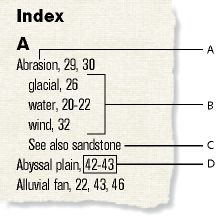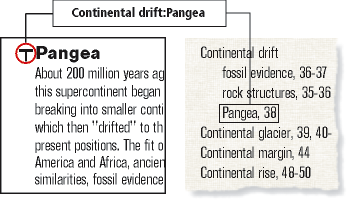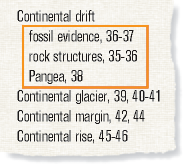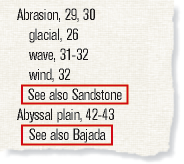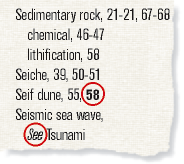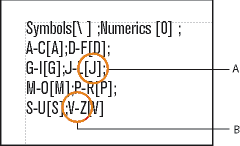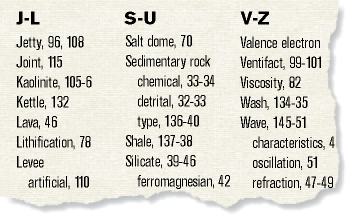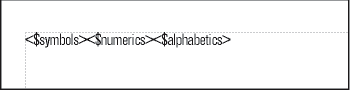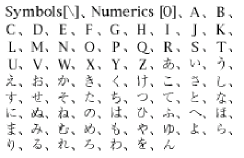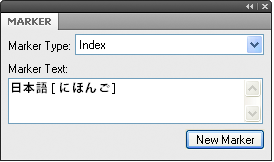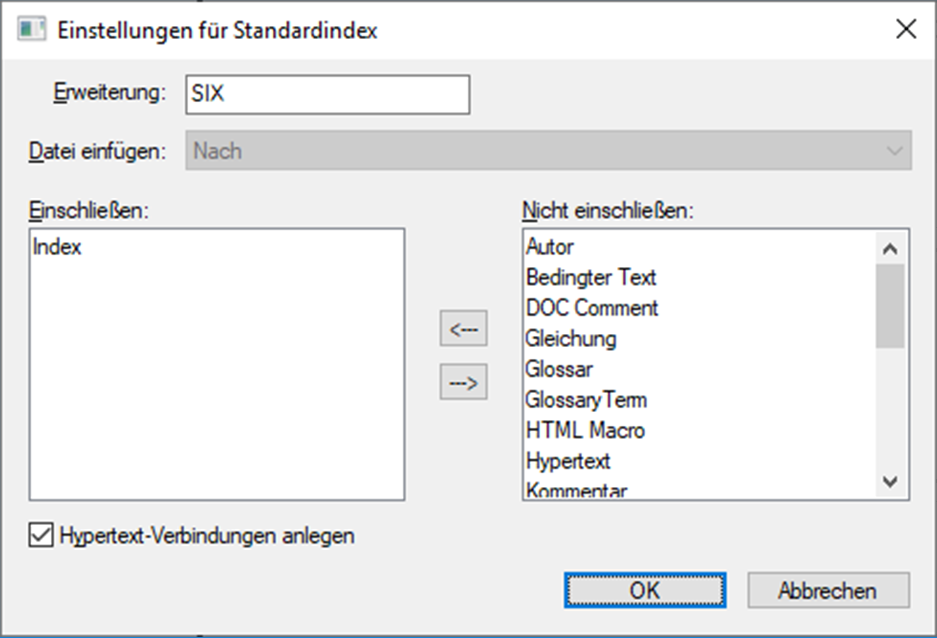Erfahren Sie, wie Sie mit der Indexsortierreihenfolge arbeiten, nach Buchstaben und Zeichen sortieren und die Sortierreihenfolge für Japanisch in FrameMaker angeben können.
In diesem Thema:
Einführung
Indizes werden so sortiert, dass spezielle Symbole vor Nummern und Buchstaben angezeigt werden. Standardmäßig werden einige Interpunktionszeichen ignoriert und die Buchstaben dem deutschen Alphabet entsprechend sortiert.
Hinweis: Beim Sortieren von Indizes in mehrsprachigen Dokumenten, werden Symbolen auf der Basis des Unicode-Sortierfolgenalgorithmus (Unicode Collation Algorithm – UCA) des Unicode-Standards zur Textcodierung sortiert.
Festlegen der Sortierfolge für Indexeinträge
Durch Angabe einer Sortierfolge können Sie die Position eines Eintrags im Index ändern. Beispielsweise würde 486 normalerweise zu den anderen Zahlen im Index gehören. Sie können aber festlegen, dass die Zahl unter V (wie in der ausgeschriebenen Version vierhundertsechsundachtzig) angezeigt wird. Wenn Sie einen Siehe auch-Querverweis in einem Untereintrag angelegt haben, lässt sich dieser z. B. als letzter Eintrag unter dem Haupteintrag platzieren.
Geben Sie am Ende des Markentextes den gewünschten Text in eckige Klammern ([ und ]) ein, um die exakte Position des Eintrags festzulegen.
Indexmarkentext
|
Ergebnis im Index
|
Erläuterung
|
|---|
90er Jahre[Neunzigerjahre]
|
Nippflut 47
1950er 10
Nordamerika 21
|
Sortiert nach N (für Neunzigerjahre)
|
Erosion:von Böden
[Erosion:Böden]
|
Erosion
Rate 32
von Böden 10
|
Ignoriert das Wort von
|
<$nopage>Erosion:
siehe auch Wind
[Erosion:aaa]
|
Erosion
siehe auch Wind
Rate 16
|
Erscheint als erster Eintrag unter Erosion
|
<$nopage>Erosion:
siehe auch Wind
[Erosion:zzz]
|
Erosion
Rate 16
siehe auch Wind
|
Erscheint als letzter Eintrag unter Erosion
|
Hinweis: Die Sortierinformationen in Klammern sind stets das letzte Element im Markentext.
Festlegen der Sortierfolge für Indizes
Sie können die Sortierfolge ändern, indem Sie eine Sortierfolge angeben und den Inhalt der Absätze IgnoreCharsIX und SortOrderIX im IX-Textfluss auf der IX-Referenzseite bearbeiten.
Der Absatz SortOrderIX im speziellen Textfluss enthält Bausteine, die die Sortierfolge der Zeichen in einem Index steuern.
Jede Sortierfolge stellt verschiedene Zeichen in einer bestimmten Reihenfolge dar. Die folgende Tabelle enthält die Sortierfolge für amerikanisches Englisch. Für andere Sprachen weicht die alphabetische Sortierfolge leicht ab.
Baustein
|
Zeichensortierung
|
|---|
<$numerics>
|
0 1 2 3 4 5 6 7 8 9
|
<$alphabetics>
|
A Á À Â Ä Ã Å a á à â ä ã å ª B b C Ç c ç D d E É È Ê Ë e é è ê ë F f ƒ Gg H h I Í Ì Î Ï i ì í î ï J j K k L l M m N Ñ n ñ O Ó Ò Ô Ö Õ Ø o ó ò ô ö õ ø º P p Q q R r S s T t U Ú Ù Û Ü u ú ù û ü V v W w X x Y Ÿ y ÿ Z z
|
<$symbols>
|
Alle anderen Zeichen in ASCII-Reihenfolge
|
Wählen Sie und zeigen Sie die Referenzseite an, die den speziellen Textfluss für den Index enthält.
Ersetzen Sie einen Baustein im Absatz SortOrderIX durch die einzelnen Zeichen in der Reihenfolge, in der sie sortiert werden sollen.
Beachten Sie beim Festlegen einer neuen Sortierfolge die folgenden Regeln:
Wenn Sie <$alphabetics> durch einzelne Zeichen ersetzen, trennen Sie die Buchstabengruppen durch je ein Leerzeichen. (Buchstabengruppen, z. B. F f ƒ, sind Zeichen, die wie ein einzelnes Zeichen sortiert werden, es sei denn, sie sind die einzigen Zeichen, die sich im sortierten Text unterscheiden. In diesem Fall erscheint das erste Zeichen in der Zeichenfolge zuerst.)
Wenn Sie <$symbols> durch einzelne Zeichen ersetzen, setzen Sie einen umgekehrten Schrägstrich vor die spitzen Klammern (< >).
Drücken Sie am Zeilenende nicht die Eingabetaste. FrameMaker bricht die Zeichen automatisch von Zeile zu Zeile um.
Um festzulegen, dass ein Buchstabenpaar wie ein einzelnes Zeichen sortiert werden soll, geben Sie das Paar in spitzen Klammern (< >) an, z. B. C Ç c ç<CH><Ch><ch>. In diesem Beispiel befinden sich alle Buchstaben oder Buchstabenpaare in derselben Buchstabengruppe (Buchstabe C ). Das Buchstabenpaar CH wird nach dem Buchstaben C sortiert. Buchstabenpaare aus Großbuchstaben werden vor solchen aus Kleinbuchstaben sortiert.
Buchstabenweise statt wortweiser Sortierung
So sortieren Sie einen Index nach Buchstaben statt Wörtern:
Wählen Sie und zeigen Sie die IX-Referenzseite an, die den IX-Textfluss für den Index enthält.
Fügen Sie ein Leerzeichen am Anfang des IgnoreCharsIX-Absatzes im IX-Textfluss der IX-Referenzseite hinzu.
Buchstabenweise Sortierung
|
Wortweise Sortierung
|
|---|
Schriftbild
Schrift Helvetica
Schriftstil
Schrift Times
|
Schrift Helvetica
Schrift Times
Schriftbild
Schriftstil
|
Festlegen der Zeichen, die ignoriert werden sollen
Standardmäßig ignoriert FrameMaker beim Sortieren von Indexeinträgen Bindestriche, umbruchgeschützte Bindestriche sowie Halbgeviertstriche und Geviertstriche:
-_–—
Sie können andere Zeichen angeben, die ignoriert werden sollen, z. B. Komma, Punkt, Klammer, geschweifte Klammern, Anführungszeichen und Ausrufezeichen, Währungssymbole und andere Zeichen:
-_–—,.()[]{}$?!"
So geben Sie die Zeichen an, die beim Generieren eines Indexes ignoriert werden sollen:
Wählen Sie und zeigen Sie die Referenzseite an, die den IX-Textfluss enthält.
Bearbeiten Sie den IgnoreCharsIX-Absatz.
Hinweis: Wenn Sie mit japanischen Schriften arbeiten, sollten Sie das Chouon-Zeichen

im
IgnoreCharsIX-Absatz. Das Zeichen wird im Japanischen normalerweise für die Dehnung des nachfolgenden Vokals verwendet und sollte daher keinen Einfluss auf die Sortierung haben.
Einsortieren von Symbolen, Ziffern oder anderen Zeichen an einer anderen Position im Index
So sortieren Sie Symbole, Ziffern oder andere Zeichen an einer anderen Position im Index:
Wählen Sie und zeigen Sie die Referenzseite an, die den speziellen Textfluss für den Index enthält.
Ordnen Sie im speziellen Textfluss die Bausteine im
SortOrderIX-Absatz neu an. Wenn die Symbole z. B. nicht am Anfang, sondern am Ende eines englischsprachigen Indexes stehen sollen, ordnen Sie die Bausteine folgendermaßen an:
<$numerics><$alphabetics><$symbols>
Festlegen der Sortierfolge für Japanisch
Für Kanji-Zeichen muss immer eine spezielle Sortierfolge definiert werden.
In Dokumenten, die die japanische Schrift verwenden, ist der Baustein <$kana> enthalten, der die Sortierfolge des japanischen Kana (Hiragana und Katakana) steuert.
Baustein
|
Zeichensortierung
|
|---|
<$kana>
|
|
Einzelbyte-Katakana (halbe Breite) werden bei der Sortierung der generierten Datei zu Doppelbyte-Katakana. Die Sortierfolge von Kanji wird durch die Kana-Aussprache (Yomigana) festgelegt. Daher steuern die <$kana>-Bausteine auch die Sortierfolge der meisten Kanji.
Die Sortierfolge von Kanji ohne yomigana und der japanischen Symbole (numerische Doppelbyte-Zeichen und lateinische Buchstaben) ist nicht standardmäßig im <$kana>-Baustein enthalten. Stattdessen wird Kanji nach dem Codewert sortiert und an Zeichen angefügt, die nach <$kana> sortiert werden.
Wenn Sie Kanji ohne Yomigana und japanische Symbole anders sortieren möchten, fügen Sie diese Zeichen dem Baustein <$numerics>, <$alphabetics> oder <$kana> hinzu. So können Sie z. B. dem Baustein <$symbols> japanische Doppelbyte-Zeichen hinzufügen.
Geben Sie im Markentext die Aussprache (yomigana) in eckigen Klammern ein. (Die Verwendung von Doppelbyte-Klammern ist möglich.)
Sortierfolge für Kanji-Indexeintrag